Индивидуальная открытка в Microsoft Word своими руками
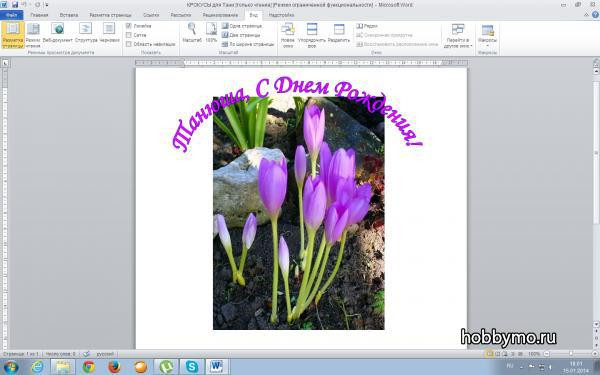
Приятно получить к празднику или на день рождения именную открытку. А сделать такую открытку совсем не сложно, если вы немного знаете программу Microsoft Word. Рассмотрим данную открытку, которая на фото ниже.
Рис.1
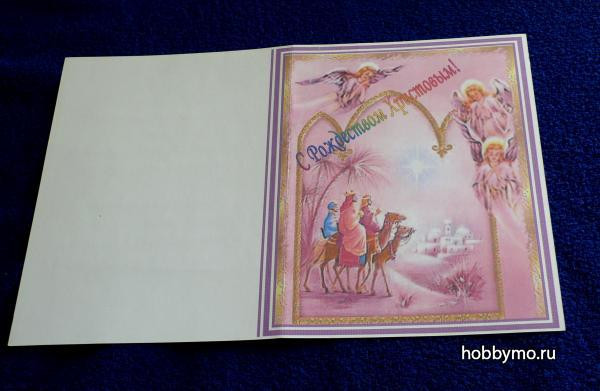
Рис.2
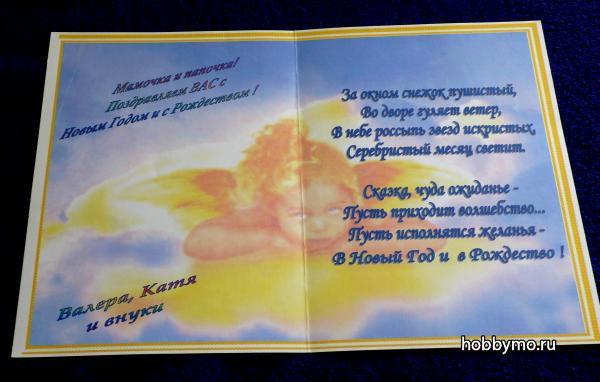
Поздравительный текст удобнее располагать так, чтобы открытку можно было согнуть пополам, поэтому выберем параметры страницы альбомная.
Для того, чтобы разместить картинку на лист будущей открытки:
Выбираем Вставка/Рисунок/Из файла - находим необходимый рисунок или фотографию.
Или можно открыть нужный вам рисунок, используя контекстное меню, выбираем копировать, затем переходя на лист Word и в списке меню нажать вставить.
Каждая картинка должна находиться на своём месте, для этого нужно вначале определить её расположение: Формат/Упорядочить/Обтекание текстом/За текстом, затем можно придать картинке необходимый размер, расположить на правой половине листа. Смотрите рис.1.
Вторую картинку разместим на второй странице. Размер можно установить на весь лист, или на половину листа. Применяя (рис.3) коррекцию цвета, делаем её полупрозрачной. Работая в Word 97-2003, просто выбираем подложку. Смотрите рис.2. и скрин экрана на рис.3
Рис.3
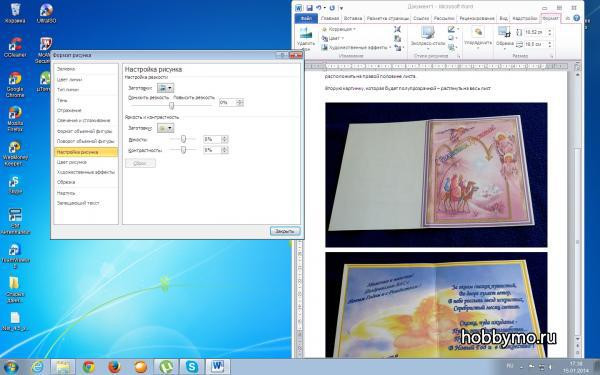
Текст лучше всего выполнить в WordArt, выбрав тот, который вам понравится.
Определяя положение картинок и текста, выбирайте для картинки Формат/Упорядочить/Обтекание текстом/За текстом, а для текста Перед текстом.
Как будет выглядеть ваше поздравление, будет зависеть только от вашей фантазии.

Теперь некоторые нюансы:
Для того, чтоб картинки вас лучше слушались, перед тем, как их вставлять, пройдите через весь лист, нажимая на клавишу Enter.
Когда будете отправлять на печать готовую открытку, не забудьте разрешить выполнять печать без полей.
Специально для сайта "Море Хобби". Копирование запрещено.
Ключевые слова: подарки,открытки в ворде,открытки










Комментарии